|
Akemi

Tutorial
realizado
con PSP
X2, se
puede
hacer en
cualquiera
de sus
versiones.
Filtros
utilizados:
Simple/4
Way
Average,
Simple/Pizza
Slice
Mirror,
VM
Natural/Splash,
Xero/Porcelain,
BorderMania/Frame
2.-
Los
materiales
que he
utilizado
han sido
bajados
de
diferentes
sitios
de la
red y
grupo de
intercambios,
los iré
mencionando
en el
desarrollo
del tutorial,
por
favor no
alteres
el
nombre
de los
archivos,
la
autoría
debe ser
respetada...
Gracias!
Materiales

1.- Abrir una nueva imagen transparente de 900 x 600 pixeles, color de primer plano #8eb076 y color de fondo #f7d0b3, rellenar el paño con color #8eb076, selección, seleccionar todo, abrir el fondo paysage_110_franiemargot, copiar y pegar en la selección, quitar selección, efecto de la imagen mosaico integrado, (ver captura).-
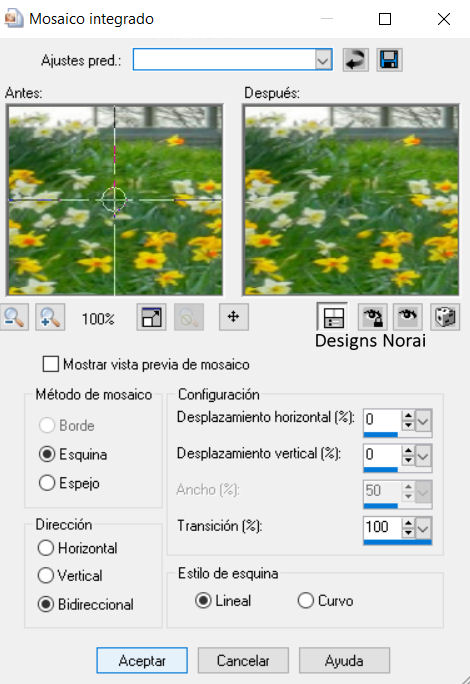
2.- Ajustar, desenfocar, desenfoque gaussiano, (ver captura).-
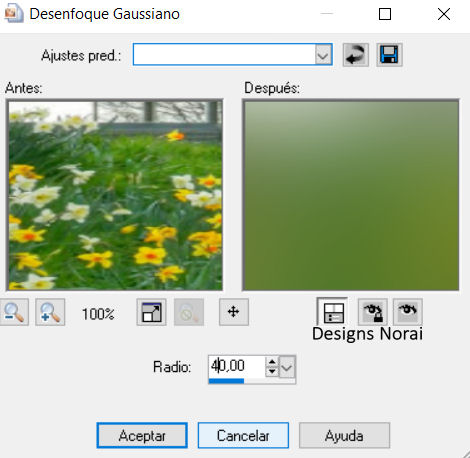
3.- Efecto Simple/4 Way Average, efecto Simple/Pizza Slice Mirror (repetir 4 veces más), efecto de contorno realzar, Capas, nueva capa de trama, rellenar con color #f7d0b3, abrir la máscara crealinemask27_29, nueva capa de máscara a partir de una imagen, (ver captura).-
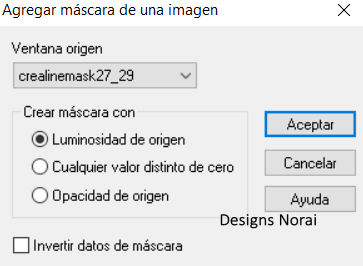
4.- Capas fusionar grupo, efecto de contorno realzar, efecto 3D sombra, V y H 1, O 60, D 6, capas fusionar, capas duplicar, reservamos la copia para seguir después con nuestro trabajo.- Copiamos nuevamente el fondo y pegamos como nueva capa, efecto de la imagen desplazamiento, (ver captura).-
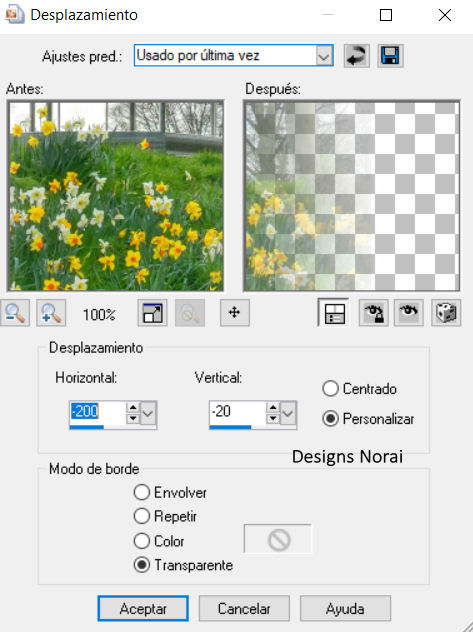
5.- Capas duplicar, efecto VM Natural/Splash, (ver captura).-
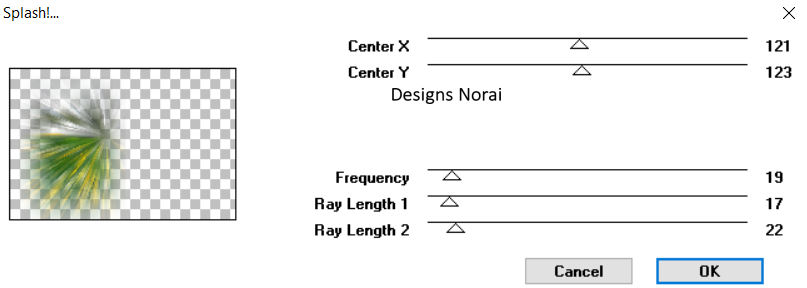
6.- Bajar opacidad a 70, capas organizar bajar, bajar la opacidad de la capa de arriba también a 70, abrir TUBES-NAISEM_MULHERES_1084, copiar y pegar como nueva capa, cambiar de tamaño 73%, efecto de la imagen desplazamiento, (ver captura).-
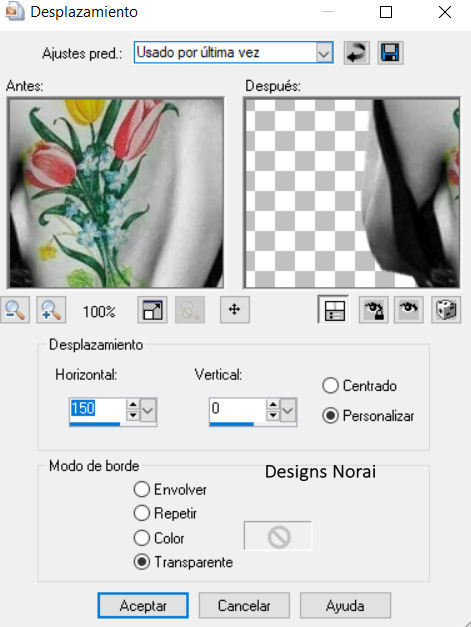
7.- Efecto Xero/Porcelain, (ver captura).-
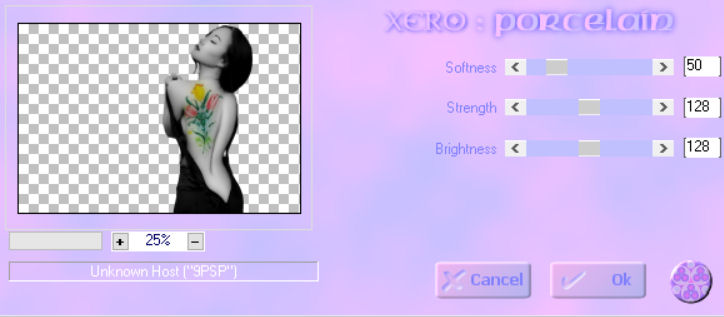
8.- Efecto 3D sombra, (ver captura).-
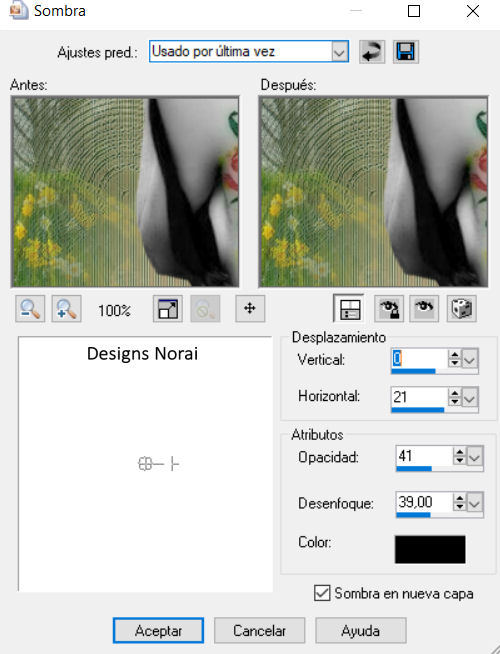
9.- Imagen agregar bordes de 5 pixeles color #ffffff con la herramienta varita mágica seleccionamos ese borde, formamos un gradiente con los colores que pusimos de entrada, estilo radial, ángulo 0, repetición 4, rellenamos ese borde, efecto 3D Bisel interior, (ver captura).-
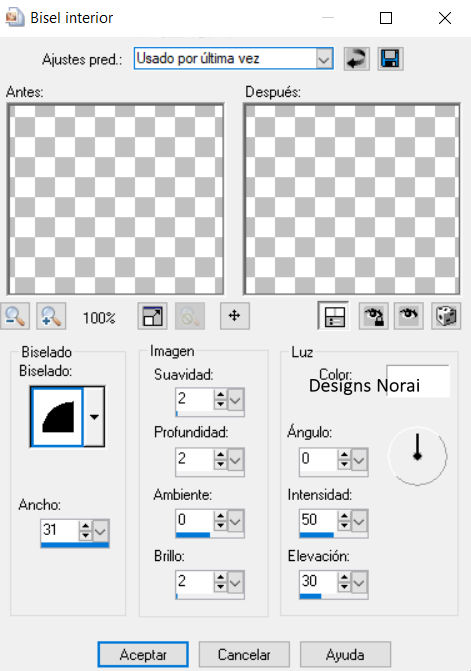
10.- Imagen agregar bordes color #ffffff de 50 pixeles, seleccionamos con la varita mágica, copiamos la imagen que habíamos dejado reservada, pegar en la selección, imagen espejo, imagen voltear, efecto BorderMania/Frame 2, (ver captura).-
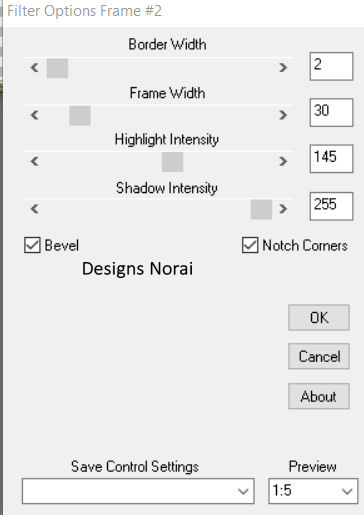
11.- Quitar selección, imagen agregar bordes de 5 pixeles color #fffff volver a seleccionar con la varita mágica rellenar con el mismo gradiente, efecto #D Bisel interior, valores los mismo que el anterior, quitar selección, abri el texto, copiar y pegar como nueva capa acomodar en la parte superior izquierda,
colocar nuestra marca de agua, la autoría y guardamos en formato JPG.-
Tutorial
creado por Norai
Designs, prohibida su reproducción total o parcial sin mi previo consentimiento. El resultado que obtengas te pertenece, pero no debes acreditarte la ídea original, el trabajo de autoría debe ser respetado... Gracias :)

Esta obra está bajo
una
Licencia Creative
Commons Atribución-NoComercial-SinDerivadas
4.0 Internacional.
|